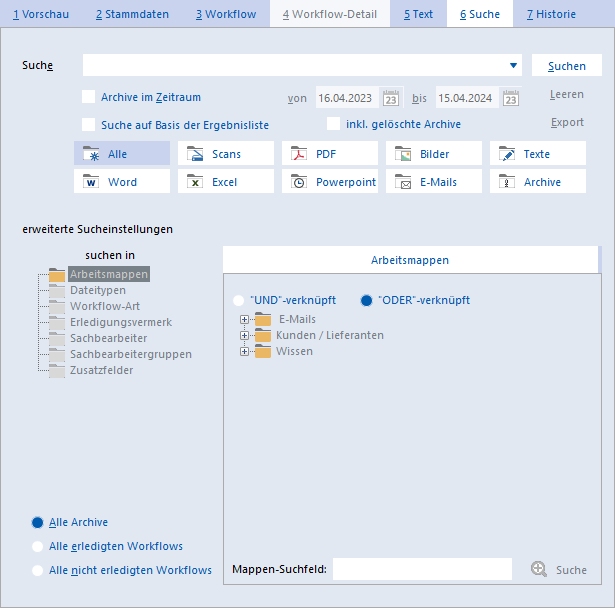Suche
 |
|
| Suche | |
| Archive durchsuchen | |
Auf der "Suche"-Seite können alle Archive nach einem angegebenen Text durchsucht werden. Der Suchtext wird in dem Feld "Suche" angegeben.
Durch Aufklappen der ComboBox können die letzten Suchbegriffe eingesehen und zur wiederholten Suche ausgewählt werden. Wird in der ComboBox mit der rechten Maustaste geklickt, öffnet sich ein Kontextmenü, in dem die Suchhistorie geleert werden kann.
Bei der Angabe von Suchbegriffen können die Wildcards "*" und "?" verwendet werden. Die Angabe von "*" steht dabei für eine beliebige Anzahl von Buchstaben. Das Zeichen "?" steht für einen beliebigen Buchstaben.
Beispiele:
| Rechnung | Es werden alle Archive angezeigt, in denen das Wort "Rechnung" vorkommt. | |
| Rech* | Es werden alle Archive angezeigt, in denen ein Wort vorkommt, das mit "Rech" beginnt (Rechnung, Recht, Recherche, Rechner ...). | |
| Rech?? | Es werden alle Archive angezeigt, in denen ein Wort vorkommt, das mit "Rech" beginnt und genau sechs Zeichen lang ist (Rechte, Rechen ...). | |
| *ech?? | Wildcards können auch kombiniert werden. Es werden alle Archive angezeigt, in denen ein Wort vorkommt, das in den letzten fünf Buchstaben "ech" gefolgt von zwei beliebigen Buchstaben besitzt (Bürgerrechte, Rechen ...). |
| Wildcards zu Beginn eines Wortes verlängern die Suchdauer wesentlich. Je später im Suchwort ein Wildcard vorkommt, desto schneller ist die Suche. |
Es wird immer nach ganzen Worten gesucht, es sei denn, es werden Wildcards verwendet.
Nach bestimmten Worten kann nicht gesucht werden. Diese Worte (Stoppwörter) kommen in der Regel in jedem Text vor. Zum Beispiel Artikel (der, die, ein ...), Bindeworte (und, oder) usw. Die Stoppwortliste wird durch den Administrator von ArcFlow verwaltet (siehe Erweitert / Stoppwortliste).
Bei der Suche werden nicht nur die Textinhalte der Archive, sondern auch die Themen aus dem Workflow-Kopf und den Bemerkungen und Erledigungsvermerke der Workflow-Details, sowie die Namen und Beschreibungen der Anhangdateien berücksichtigt.
Es können mehrere Suchbegriffe eingegeben werden. Sind die Suchbegriffe durch Leerzeichen von einander getrennt, werden alle Archive gelistet, die alle Suchbegriffe beinhalten (UND-Verknüpfung). Werden die Suchbegriffe mit Kommata voneinander getrennt, werden alle Archive gelistet, die mindestens einen der Suchbegriffe beinhalten (ODER-Verknüpfung). Alternativ zu Leerzeichen und Komma können auch die Begriffe "and" und "or" angegeben werden.
Die Anzahl der durchsuchten Archive kann durch weitere Angaben eingeschränkt werden:
- Archive im Zeitraum
Hierüber kann der Zeitraum eingeschränkt werden. Der zu durchsuchende Bereich wird in den Felder "von" "bis" eingetragen. Es werden alle Archive durchsucht, die innerhalb dieses Bereiches datiert sind (siehe Dokumentdatum). Als Zeitraum wird ein Jahr voreingestellt.
- Suche auf Basis der Ergebnisliste
Soll eine Suche gestartet werden, die nur die bereits gefundene Menge von Archiven durchsucht, muss diese Option aktiviert werden.
- inkl. gelöschte Archive
Diese Option steht nur Benutzern der Administratorengruppe zur Verfügung. Zusätzlich werden die Archive, die sich im Papierkorb befinden, durchsucht.
- Dokumenttypen
Standardmäßig wird die Suche über alle Dokumenttypen durchgeführt. Über die entsprechenden Schaltflächen kann die Suche auf bestimmte Dokumente eingeschränkt werden.
- erweiterte Sucheinstellungen
Standardmäßig werden alle Archive durchsucht. Über die Liste "suchen in" kann die Suche auf bestimmte Arbeitsmappen und deren Untermappen, Dateitypen usw. eingeschränkt werden. Wird in der Liste ein Bereich ausgewählt, erscheint auf der rechten Seite eine Auswahl mit den zur Verfügung stehenden Arbeitsmappen, Dateitypen usw. Hier können die zu durchsuchenden Bereiche ausgewäht werden.
Über die Radiobuttons "UND-verknüpft" und "ODER-verknüpft" kann bestimmt werden, ob das zu suchende Archiv in allen oder mindestens in einem angegebenen Element vorhanden sein muss.
Alle Listen können verschieden Sortiert werden. Ist in einer Spaltenüberschrift ein Schlüsselsymbol abgebildet, kann durch Anklicken der Spaltenüberschrift eine Sortierung nach dieser Spalte durchgeführt werden. Die Sortiereinstellungen werden für jeden Benutzer gespeichert, sodass die Einstellungen erhalten bleiben. Die Spalte, nach der sortiert ist, wird in der Spaltenüberschrift mit einem Dreieck markiert.
Folgende Bereiche stehen zur Verfügung:
- Arbeitsmappen
Es wird der Arbeitsmappenbaum angezeigt. Arbeitsmappen, die durchsucht werden sollen, können mit einem Doppelklick markiert werden.
In dem "Mappen-Suchfeld" kann ein Name oder ein Namensteil einer Arbeitsmappe eingetragen werden. Mit Klicken auf die Schaltfläche [Suchen] wird auf die erste Arbeitsmappe positioniert, die dem eingetragenen Namen entspricht. Dabei wird immer von der gerade ausgewählten Mappe gesucht.
Über die rechte Maustaste kann eine erweiterte Suche aktiviert werden. Bei der erweiterten Suche wird eine Liste mit den Arbeitsmappen angezeigt, in deren Name die eingetragene Zeichenkette enthalten ist. Durch einen Doppelklick auf die erste Spalte kann die Arbeitsmappe zum Durchsuchen markiert werden. Wird die erweiterte Suche aktiviert, gilt sie für alle Bereiche, in denen nach Arbeitsmappen gesucht werden können.
Die erweiterte Suche kann zusätzlich in den Programm-Parametern aktiviert und deaktiviert werden.
Soll nicht nur die ausgewählte Arbeitsmappe, sondern auch alle untergeordneten Arbeitsmappen durchsucht werden, können über das Kontextmenü alle Mappen markiert werden ("Mappen markieren"). Ebenso kann die Markierung wieder aufgehoben werden ("Markierung aufheben").
- Dateitypen
Auf der rechten Seite erscheint eine Liste mit allen Dateitypen. Es werden alle Archive der angekreuzten Dateitypen durchsucht. Ein Dateityp kann durch Anklicken des Kästchens in der Liste in die Suche aufgenommen werden. Um Archive aller Typen zu durchsuchen kann im Listenkopf "Alle" angeklickt werden.
Die Reihenfolge der Spalten innerhalb der Liste kann durch den Benutzer durch Ziehen des Spaltenkopfes geändert werden. Die Einstellungen werden benutzerspezifisch gespeichert, sodass die Reihenfolge erhalten bleibt. Über das Kontextmenü der Liste kann die Standardeinstellung wieder hergestellt werden.
- Workflow-Art
Es wird eine Liste der Workflow-Arten angezeigt. Die zu durchsuchenden Archive werden auf angehakten WorkFlow-Arten eingeschränkt. Ein Workflow-Art kann durch Anklicken des Kästchens in der Liste in die Suche aufgenommen werden. Um Archive aller Typen zu durchsuchen kann im Listenkopf "Alle" angeklickt werden.
Die Reihenfolge der Spalten innerhalb der Liste kann durch den Benutzer durch Ziehen des Spaltenkopfes geändert werden. Die Einstellungen werden benutzerspezifisch gespeichert, sodass die Reihenfolge erhalten bleibt. Über das Kontextmenü der Liste kann die Standardeinstellung wieder hergestellt werden.
- Erledigungsvermerk
Es wird eine Liste der definierten Erledigungsvermerke angezeigt. Die zu durchsuchenden Workflow-Details werden auf die Details mit dem angehakten Erledigungsvermerk eingeschränkt. Durch Anklicken des Kästchens kann ein Vermerk aufgenommen oder entfernt werden. Um alle Vermerke auszuwählen kann im Listenkopf auf "Alle" geklickt werden.
- Sachbearbeiter und Sachbearbeitergruppen
Es werden alle Archive der angekreuzten Sachbearbeiter bzw. Sachbearbeitergruppen durchsucht. Ein Sachbearbeiter oder Gruppe kann durch Anklicken des Kästchens in der Liste in die Suche aufgenommen werden. Um Archive aller Sachbearbeiter zu durchsuchen kann im Listenkopf "Alle" angeklickt werden.
Die Reihenfolge der Spalten innerhalb der Liste kann durch den Benutzer durch Ziehen des Spaltenkopfes geändert werden. Die Einstellungen werden benutzerspezifisch gespeichert, sodass die Reihenfolge erhalten bleibt. Über das Kontextmenü der Liste kann die Standardeinstellung wieder hergestellt werden.
Über die Schaltfläche [Sachbearbeiter auswählen...] bzw. [Sachbearbeitergruppe auswählen...] kann ein Dialog aufgerufen werden, der eine komfortable Suche in den Sacharbeitern erlaubt (vgl. Sachbearbeiter auswählen).
- Zusatzfelder
In der Liste werden alle definierten Zusatzfelder angezeigt. Ist ein Feld in der Liste ausgewählt, kann im unteren Bereich ein Wert angegeben werden, der dem Typ des Feldes entspricht.
Das Zusatzfeld wird erst dann durchsucht, wenn in der Liste in der letzten Spalte ein Haken gesetzt ist.
Soll ein kompletter Bereich in die Suche aufgenommen bzw. aus der Suche entfernt werden, kann in der Liste "suchen in" über das Kontextmenü des entsprechenden Eintrages der Menüeintrag "Bereich komplett markieren" bzw. "Bereich nicht berücksichtigen" aufgerufen werden.
- Arbeitsmappen
- Alle Archive / Alle erledigten WorkFlows / Alle nicht erledigten Workflows
Über diese Auswahl werden die zu durchsuchenden Archive auf die erledigten oder die nicht erledigten Workflows beschränkt. Soll keine Einschränkung vorgenommen werden, muss "Alle Archive" ausgewählt sein.
Die verschiedenen Suchkriteren können kombiniert werden. Durch die Auswahl eines Sachbearbeiters, eines Zeitraumes und eines Dateityps werden alle Archive eines Sachbearbeiters, mit einem Dateityp und innerhalb des angegebenen Bereiches datiert sind durchsucht.
Die Suche wird durch Drücken der Schaltfläche [Suchen] gestartet. Während die Suche läuft wird unterhalb der Schaltfläche eine [Abbrechen] Schaltfläche eingeblendet. Durch Drücken der Schaltfläche wird die Suche abgebrochen. Das Ergebnis der Suche inklusive aller Spalten der Ergebnisliste kann in einer CSV-Datei gespeicht werden, indem die Schaltfläche [Export] gedrückt wird. In einem Dialog werden weitere Informationen zum Format und zum Speicherpfad der Datei angegeben.
Das Ergebnis der Suche wird in der Liste auf der linken Seite angezeigt. In der oberen Liste werden die Archive angezeigt. Ist in einer Spalte der Ergebnisliste ein Schlüsselsymbol vorhanden, kann das Suchergebnis nach dieser Spalte sortiert werden. Dazu muss die betreffende Spaltenüberschrift doppelt angeklickt werden. Bei einem erneuten Doppelklick, wird in umgekehrter Reihenfolge sortiert. Die Spalte wird mit blauer Schrift gekennzeichnet. Wird in der oberen Liste das Archiv mit gedrückter <Strg>-Taste doppelt angeklickt, wird die Seite der Anhangdatei angezeigt, auf der der Suchbegriff zuerst gefunden wurde.
In der unteren Liste werden die Fundstellen innerhalb des ausgewählten Archivs angezeigt. Durch einen Doppelklick in der unteren Liste wird die Textseite der entsprechenden Anhangdatei aufgerufen und die erste Fundstelle des Suchtextes angezeigt. Wird in der Liste mit gedrückter <Shift>-Taste bzw. <Ctrl>-Taste doppelt geklickt, wird die Vorschau bzw. die Anhangdatei zum Bearbeiten geöffnet.
Über die Schaltfläche [Leeren] werden alle Eingabefelder und die Ergebnisliste zurückgesetzt.